ps图片文字替换教程
1、首先我们打开photoshop软件!
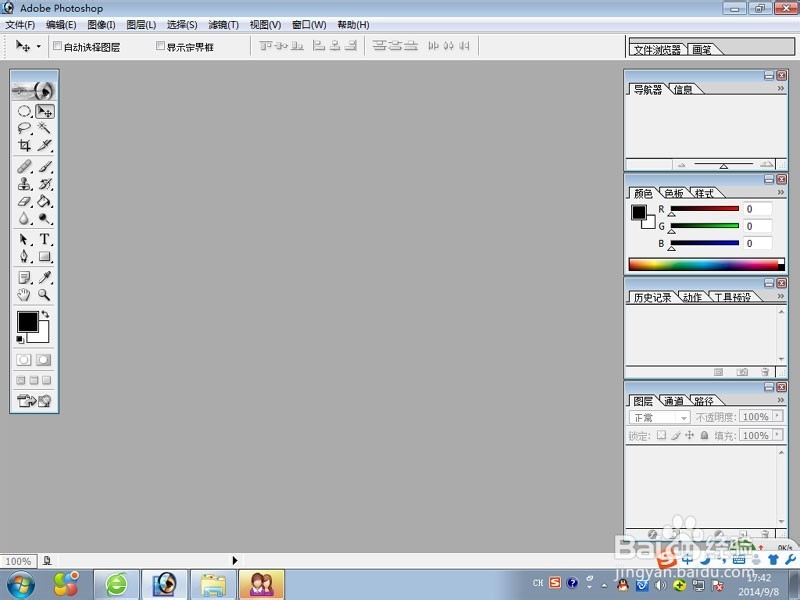
2、然后我们点击文件菜单打开一张我们需要处理的图片!我们现在把上面的文字首先处理一下!
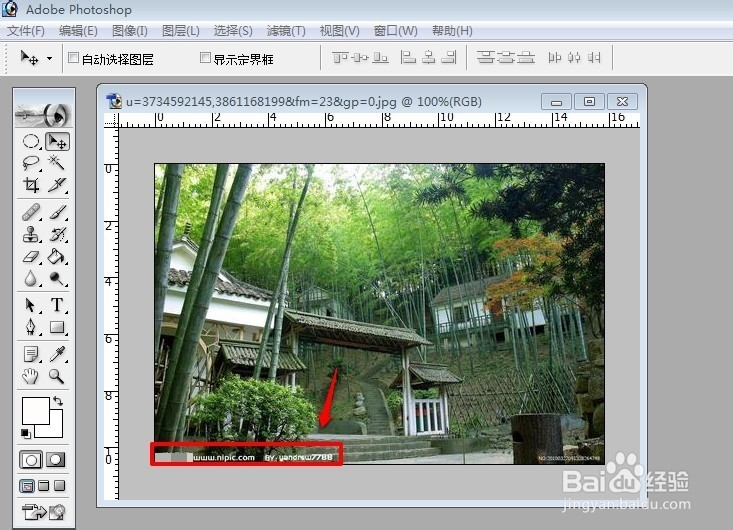
3、我们可以点击工具箱中的仿制图章工具!然后在要处理的文字附近按住ALT键选择,然后不断的进行仿制处理即可!这样我们即可把原有文字处理!当然,如果是别人的图片一定要尊重人家的版权,不建议你修改!
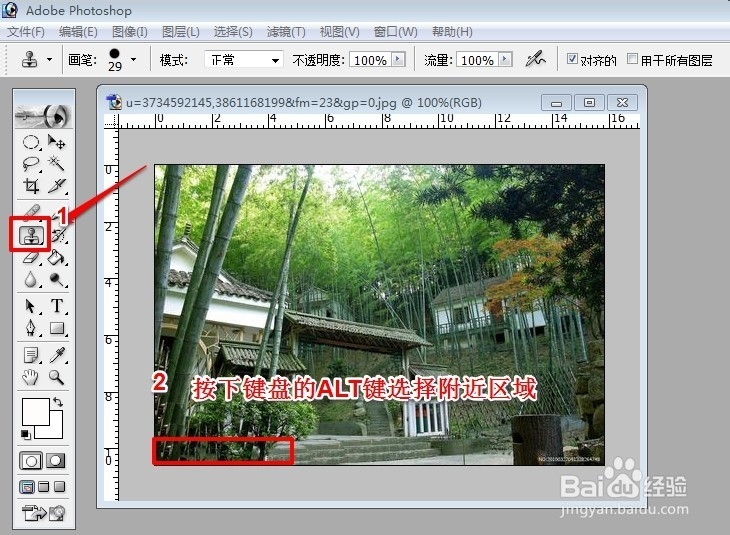
4、处理了原有文字以后,我们点击工具箱中的文字工具,然后设置好字体的属性,然后输入文字即可!
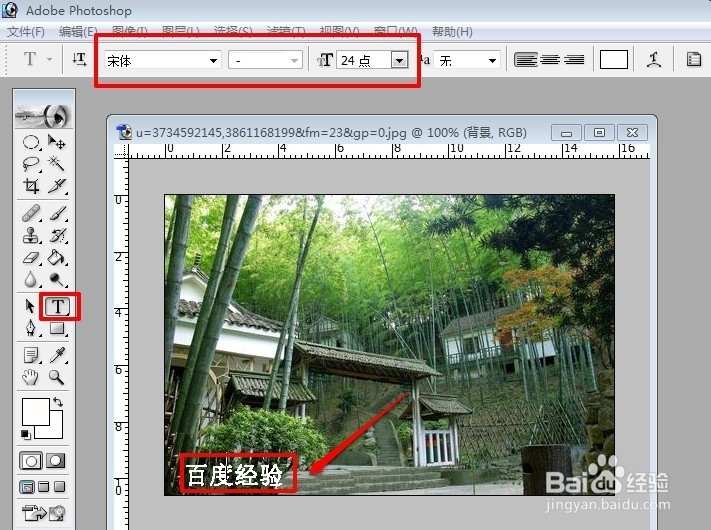
5、当然我们输入文字以后,我们也可以给文字添加一些图层样式,让我们的文字可以看起来更漂亮一些!

6、图片处理结束后,我们点击文件菜单然后选择存储为WEB所用格式!
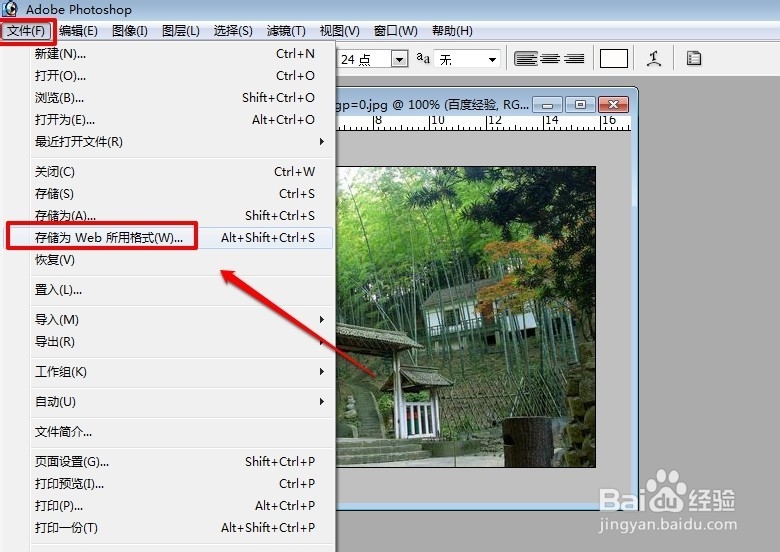
7、我们选择JPG格式进行存储即可!

声明:本网站引用、摘录或转载内容仅供网站访问者交流或参考,不代表本站立场,如存在版权或非法内容,请联系站长删除,联系邮箱:site.kefu@qq.com。
阅读量:113
阅读量:183
阅读量:193
阅读量:126
阅读量:108